4D v16.3
Select folder
- 4D Programmiersprache
-
- Systemdokumente
-
- Einführung in Systemdokumente
- Append document
- CLOSE DOCUMENT
- Convert path POSIX to system
- Convert path system to POSIX
- COPY DOCUMENT
- CREATE ALIAS
- Create document
- CREATE FOLDER
- DELETE DOCUMENT
- DELETE FOLDER
- Document creator
- DOCUMENT LIST
- Document to text
- Document type
- FOLDER LIST
- GET DOCUMENT ICON
- Get document position
- GET DOCUMENT PROPERTIES
- Get document size
- Get localized document path
- MAP FILE TYPES
- MOVE DOCUMENT
- Open document
- RESOLVE ALIAS
- Select document
- Select folder
- SET DOCUMENT CREATOR
- SET DOCUMENT POSITION
- SET DOCUMENT PROPERTIES
- SET DOCUMENT SIZE
- SET DOCUMENT TYPE
- SHOW ON DISK
- Test path name
- TEXT TO DOCUMENT
- VOLUME ATTRIBUTES
- VOLUME LIST
 Select folder
Select folder
| Select folder ( {Meldung }{;}{ Standardpfad {; Optionen}} ) -> Funktionsergebnis | ||||||||
| Parameter | Typ | Beschreibung | ||||||
| Meldung | String |

|
Fenstertitel | |||||
| Standardpfad | String, Lange Ganzzahl |

|
Standard Pfadname oder Leerer String zum Anzeigen des Standard Benutzerordners (“Meine Documente” unter Windows, “Dokumente” auf Mac OS) oder Nummer des gespeicherten Pfadnamens |
|||||
| Optionen | Lange Ganzzahl |

|
Auswahloption(en) unter Mac OS | |||||
| Funktionsergebnis | String |

|
Zugriffspfad auf ausgewählten Ordner | |||||
Die Funktion Select folder zeigt ein Dialogfenster, in dem Sie einen Ordner manuell auswählen und dann den kompletten Zugriffspfad dafür wiederfinden können. Mit dem optionalen Parameter Standardpfad können Sie die Position eines Ordners bestimmen, der zu Beginn im Auswahlfenster für Ordner angezeigt wird.
Hinweis: Select folder ändert nicht den aktuellen Ordner von 4D.
Select folder zeigt das Standarddialogfenster zum Navigieren in den Volumes und Ordnern der Workstations.
Mit dem optionalen Parameter Meldung zeigen Sie im Dialogfenster eine Meldung an:
Windows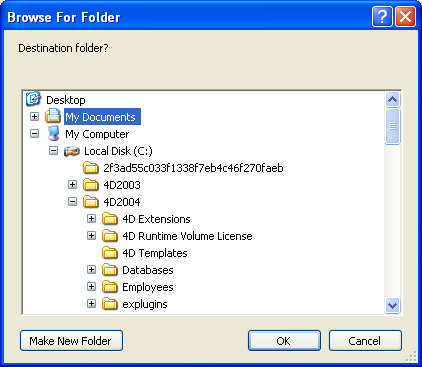
Mac OS
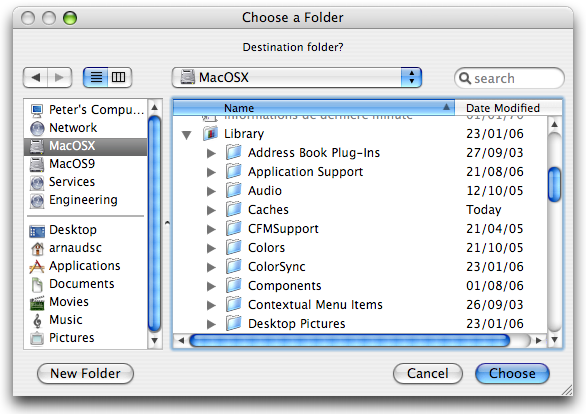
Mit Standardpfad können Sie die Position des Standardordners im Auswahldialog für Ordner liefern. Sie können in diesem Parameter drei Arten von Werten übergeben:
- Den Pfadnamen eines gültigen Ordners in der Schreibweise der aktuellen Plattform.
- Einen leeren String (“”), um den Standard Benutzerordner des Systems anzuzeigen (“Meine Dokumente” unter Windows, “Dokumente” auf Mac OS).
- Die Nummer eines gespeicherten Pfadnamens (von 1 bis 32.000), um den zugewiesenen Ordner anzuzeigen. Damit können Sie den Pfadnamen des Ordners im Speicher ablegen, der sich öffnet, wenn der Benutzer auf die Schaltfläche Auswählen klickt; das ist der vom Benutzer geöffnete Ordner. Bei Aufruf einer will-kürlichen Nummer, z.B. 5, zeigt die Funktion den Standard Benutzerordner des Systems (entspricht Übergabe eines leeren Strings). Der Benutzer kann dann die Ordner auf der Festplatte durchlaufen. Klickt er auf die Schaltfläche Auswählen, wird der Pfadname gespeichert und der Nummer 5 zugeordnet. Der gespeicherte Pfad wird dann standardmäßig verwendet. Bei Auswahl einer neuen Position wird die Pfadnummer 5 aktualisiert, usw.
Mit dieser Vorgehensweise können Sie bis zu 32.000 Pfadnamen speichern. Unter Windows wird jeder Pfad nur während der Arbeitssitzung beibehalten. Auf Mac OS bleiben die Pfade von einer zur nächsten Sitzung erhalten. Ist der Pfadname inkorrekt, wird der Parameter Standardpfad ignoriert.
Hinweis: Diese Arbeitsweise ist identisch mit der von Select document. Die Nummern der gespeicherten Pfadnamen werden von beiden Funktionen gemeinsam genutzt.
Über den Parameter Optionen können Sie zusätzliche Funktionalitäten auf Mac OS nutzen. Sie können eine der folgenden Konstanten unter dem Thema Systemdokumente übergeben:
| Konstante | Typ | Wert | Kommentar |
| Package open | Lange Ganzzahl | 2 | (nur Mac OS) ermöglicht, „Packages“ als Ordner zu öffnen und so ihren Inhalt anzusehen bzw. auszuwählen. Wird diese Konstante nicht verwendet, ermöglicht die Funktion standardmäßig kein Öffnen von Packages. |
| Use sheet window | Lange Ganzzahl | 16 | (nur Mac OS): Zeigt das Auswahlfenster in Form eines Sheet Fensters. Diese Option wird unter Windows ignoriert. Sheet Fenster sind spezifisch für die Mac OS X Oberfläche, da diese grafische Animation zulässt. Weitere Informationen dazu finden Sie im Abschnitt DISPLAY SELECTION. Wird diese Konstante nicht verwendet, zeigt die Funktion das Standard Dialogfenster. |
Sie können eine der Konstanten übergeben oder beide miteinander kombinieren. Diese Optionen werden nur auf Mac OS berücksichtigt. Unter Windows wird der Parameter Optionen ignoriert.
Der Benutzer wählt einen Ordner und klickt dann unter Windows auf die Schaltfläche OK, auf Macintosh auf die Schaltfläche Auswählen. Die Funktion gibt den Zugriffspfad für diesen Ordner zurück.
- Unter Windows erscheint er im Format: “C:\Ordner1\Ordner2\AusgewählterOrdner\”
- Auf Macintosh erscheint er im Format: “Festplatte:Ordner1:Ordner2:AusgewählterOrdner:”
Hinweis: Auf Macintosh können Sie, je nachdem, ob der Ordnername im Dialogfenster ausgewählt ist oder nicht, u.U. einen anderen Pfadnamen erhalten.
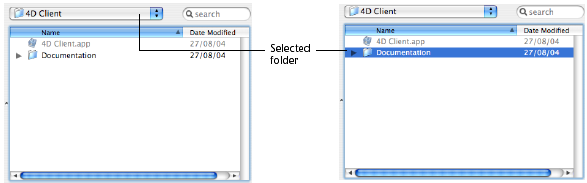
4D Server: Mit dieser Funktion sehen Sie die Volumes, die mit der 4D Arbeitsstation verbunden sind. Sie können Select folder nicht in einer Serverprozedur aufrufen.
Bestätigt der Benutzer das Dialogfenster, hat die Systemvariable OK den Wert 1. Klickt der Benutzer auf die Schaltfläche Abbrechen, hat die Systemvariable OK den Wert 0 (Null), die Funktion gibt einen leeren String zurück.
Hinweis: Wählt der Benutzer unter Windows inkorrekte Elemente, wie “Workstation”, “Papierkorb”, etc., hat die Systemvariable OK den Wert 0 (Null), selbst wenn der Benutzer das Dialogfenster bestätigt.
In folgendem Beispiel wählen Sie den Ordner aus, in dem die Bilder in der Bildbibliothek gespeichert werden:
$PictFolder:=Select folder("Wähle Zielordner für Ihre Bilder.")
PICTURE LIBRARY LIST(pictRefs;pictNames)
For($n;1;Size of array(pictNames))
GET PICTURE FROM LIBRARY(pictRefs{$n};$vStoredPict)
WRITE PICTURE FILE($PictFolder+pictNames{$n};$vStoredPict)
End for
Produkt: 4D
Thema: Systemdokumente
Nummer:
670
Geändert: 4D v11 SQL
Geändert: 4D v12
Chemin accès, Folder
4D Programmiersprache ( 4D v16)
4D Programmiersprache ( 4D v16.1)
4D Programmiersprache ( 4D v16.2)
4D Programmiersprache ( 4D v16.3)














